از طریق منوی جستجو مطلب مورد نظر خود در وبلاگ را به سرعت پیدا کنید
روش ویرایش دسته ها در وردپرس: هر آنچه که باید در مورد افزودن و حذف دسته ها بدانید
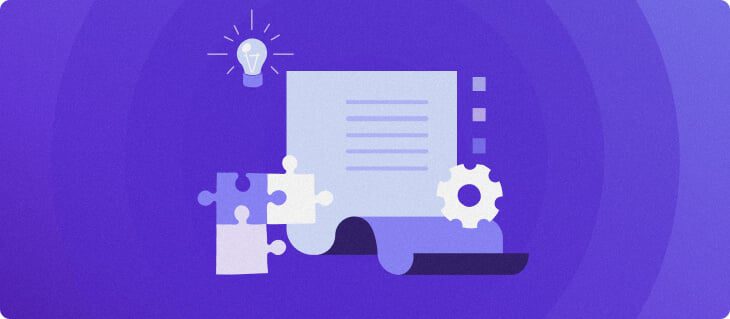
سرفصلهای مطلب

هنگام انتشار پست وردپرس، یکی از جنبه هایی که نباید فراموش شود، دسته بندی آن است. به این دلیل که نادیده گرفتن این مؤلفه ممکن است به ترافیک سایت وردپرس شما و رتبه آن در نتایج جستجو آسیب برساند.
دسته بندی های وردپرس محتوا و پست ها را بر اساس سازماندهی یا گروه بندی می کنند روی یک موضوع، پروژه یا ویژگی مشترک همچنین یکی از طبقه بندی های پیش فرض وردپرس است.
علاوه بر این، دستهها به بازدیدکنندگان کمک میکنند تا محتوای مورد نیاز خود را در سایت پیمایش کنند و خزیدن را برای موتورهای جستجو آسانتر کنند.
به عنوان یک مبتدی، مدیریت یک لیست دسته بندی می تواند در ابتدا گیج کننده باشد. از این رو، این مقاله به شما نشان می دهد که چگونه دسته بندی ها را در وردپرس اضافه، ویرایش و حذف کنید. علاوه بر این، ما چند روش برتر دسته بندی وب سایت را نیز گنجانده ایم.
آموزش تصویری روی روش ایجاد دسته بندی در وردپرس
به دنبال یک نسخه کوتاه از روش ایجاد دسته بندی در وردپرس هستید؟ در اینجا یک آموزش ویدیویی سریع فقط برای شما وجود دارد!
روش اضافه کردن یک دسته جدید در وردپرس
برای صاحبان وب سایت وردپرس، داشتن فهرست دسته بندی برای گروه بندی پست ها مهم است. نه تنها ساختار سایت را بهبود می بخشد و ناوبری را آسان می کند، بلکه بهینه سازی سایت برای موتورهای جستجو (SEO) را نیز افزایش می دهد.
برای اضافه کردن یک دسته به هیچ تجربه فنی نیاز ندارید و process بسیار سرراست است دو راه برای اضافه کردن دسته در وردپرس وجود دارد – از طریق پنل دسته بندی ها و page یا ویرایشگر پست
از طریق پنل دسته بندی ها
افزودن دسته بندی جدید وردپرس برای پست ها از طریق صفحه دسته بندی ها بسیار ساده است process. در اینجا یک راهنمای سه مرحله ای وجود دارد روی روش ایجاد دسته بندی پست:
- خودت را باز کن داشبورد مدیریت وردپرس، ماوس را روی آن نگه دارید نوشته ها، و انتخاب کنید دسته بندی ها.


- فیلدهای مورد نیاز را پر کنید:
- نام – عنوان دسته بندی وردپرس، به عنوان مثال، سبک زندگی یا اخبار.
- حلزون حرکت کردن – پیوند ثابت به دسته را ایجاد می کند page. اگر خالی بماند، وردپرس به طور خودکار آن را بر اساس تنظیم می کند روی نام دسته
- دسته والد – دسته ای که شامل زیرمجموعه های سلسله مراتبی است. به عنوان مثال، News می تواند یک دسته والد از دسته های فرزند باشد Local و اخبار بین الملل
- شرح – تشریح می کند که مقوله در مورد چه چیزی است. به طور پیش فرض پنهان است، اما برخی از تم های وردپرس ممکن است آن را نمایش دهند.


- کلیک اضافه کردن دسته جدید.
پس از انجام، دسته جدید نمایش داده می شود روی لیست.
برای داشتن سلسله مراتب پست در وردپرس، لازم است دسته بندی پست های اصلی – دسته های والد – و زیرمجموعه ها یا دسته های فرزند ایجاد شود. به خاطر داشته باشید که باید دسته های والد را قبل از زیر شاخه ها اضافه کنید.
به عنوان مثال، دسته را اضافه کنید ورزش ها اولین. سپس، دسته را ایجاد کنید فوتبال و Sports را به عنوان دسته اصلی آن تنظیم کنید. فوتبال به طور خودکار به یک دسته کودک تبدیل می شود.
از طریق ویرایشگر وردپرس
راه دیگر برای افزودن دسته در وردپرس از طریق ویرایشگر پست است. برای زمانی که در حال نوشتن یا ویرایش یک پست جدید هستید بسیار راحت است و هنوز دسته بندی ندارد. در این آموزش از ویرایشگر گوتنبرگ استفاده خواهیم کرد.
- از رابط مدیریت وردپرس، به نوشته ها → همه پست ها.


- کلیک روی پستی که می خواهید ویرایش کنید
- را فشار دهید تنظیمات را فشار دهید و آن را انتخاب کنید پست برگه


- پیدا کن دسته بندی ها بخش و کلیک کنید اضافه کردن دسته جدید.


- را پر کنید نام دسته جدید و a را انتخاب کنید دسته والد اگر قابل اجرا باشد.
- را فشار دهید اضافه کردن دسته جدید را فشار دهید و کلیک کنید به روز رسانی.
یک دسته بندی پیش فرض در وردپرس تنظیم کنید
وردپرس به طور خودکار یک دسته بندی پیش فرض را تنظیم می کند، دستهبندی نشده، اگر دسته ای را به یک پست وبلاگ اختصاص ندهید یا page.
دسته Uncategorized را نمی توان حذف کرد اگر گزینه های دسته دیگری وجود نداشته باشد، اما می توان آن را تغییر نام داد. با این حال، مطمئن شوید که سایت فعال نیست، زیرا شما همچنین اسلاگ را تغییر خواهید داد. این به این معنی است که URL دسته page نیز تغییر خواهد کرد.
در حال ویرایش اسلگ روی یک وب سایت زنده می تواند منجر به خطای 404 شود. بازدیدکنندگان نمیتوانند به پستهای وبلاگ شما دسترسی داشته باشند و لازم است پیوند قدیمی را به URL جدید هدایت کنید.
در اینجا روش تغییر نام دسته بندی دسته بندی نشده در وردپرس آورده شده است:
- هدایت به نوشته ها → دسته بندی ها از پنل مدیریت وردپرس
- ماوس را روی آن نگه دارید دستهبندی نشده و کلیک کنید ویرایش کنید.


- آن را تغییر دهید نام و حلزون حرکت کردن به دسته ای که می خواهید به عنوان پیش فرض تنظیم کنید.
- مطبوعات به روز رسانی.
اگر وبسایت قبلاً دستههایی اضافه کرده است، در اینجا روش تنظیم یکی از آنها به عنوان دسته پیشفرض بهجای آن آمده است:
- در پنل مدیریت وردپرس، ماوس را روی آن قرار دهید تنظیمات و انتخاب کنید نوشتن.


- پیدا کردن دسته پست پیش فرض و کلیک کنید روی منوی کشویی


- دسته ای را که می خواهید به عنوان پیش فرض تنظیم کنید انتخاب کنید، سپس فشار دهید به روز رسانی.
پس از تنظیم دسته بندی پیش فرض جدید، دسته بندی دسته بندی نشده را می توان حذف کرد. میتوانید آن را رها کنید، اگرچه توصیه میکنیم برای استفاده از دسته، نام آن را تغییر دهید page.
روش ویرایش دسته ها در وردپرس
برای کاربرانی که از قبل فهرستی از دستهها دارند، مواقعی وجود دارد که لازم است چند تغییر ایجاد شود. نیازی به حذف یک دسته و ایجاد یک دسته جدید نیست زیرا می توانید نام آن را تغییر دهید، یا اسلاگ دسته یا توضیحات را تغییر دهید.
برای ویرایش یک دسته در وردپرس، از ویرایش سریع یا ویرایش کنید گزینه.
از طریق گزینه ویرایش سریع
اگر فقط می خواهید نام دسته ها و اسلاگ ها را ویرایش کنید، این آموزش را دنبال کنید:
- از پنل مدیریت وردپرس، به نوشته ها → دسته بندی ها.
- نشانگر را روی دسته مورد نظر خود نگه دارید و انتخاب کنید ویرایش سریع.


- نام و اسلاگ آن را تغییر دهید، سپس فشار دهید به روز رسانی دسته.


از طریق گزینه ویرایش
در اینجا مراحل برای کاربرانی که نیاز به ویرایش دستهها و توضیحات والد دارند نیز آمده است:
- کلیک نوشته ها → دسته بندی ها روی نوار کناری مدیریت وردپرس
- ماوس را روی دسته ای که باید پیکربندی و انتخاب کنید نگه دارید ویرایش کنید به سمت آن هدایت شود page.


- تغییر یا اضافه کردن جزئیات – نام، حلزون حرکت کردن، دسته والد، شرح.


- مطبوعات به روز رسانی برای ذخیره تغییرات
چگونه دسته بندی های وردپرس را حذف کنیم
هنگام مدیریت دستهها در وردپرس، ممکن است لازم باشد یکی را که استفاده نمیشود حذف کنید. این process حذف دسته ها بسیار ساده است. حذف یک یا چند دسته به طور همزمان امکان پذیر است.
حذف یک دسته خاص
برای حذف یک دسته بندی، آموزش زیر را دنبال کنید:
- به داشبورد وردپرس دسترسی پیدا کنید و به آن بروید نوشته ها → دسته بندی ها.
- ماوس را روی یک دسته نگه دارید و روی آن کلیک کنید حذف وقتی ظاهر شد را فشار دهید.


حذف به صورت انبوه
اگر میخواهید دستهها را به صورت انبوه حذف کنید، به این صورت است:
- از داشبورد وردپرس، به نوشته ها → دسته بندی ها.
- کادرهای کنار دستههایی را که میخواهید حذف کنید علامت بزنید.
- کلیک کنید بر روی اکشن انبوه منوی کشویی و انتخاب کنید حذف.


- مطبوعات درخواست دادن.
بهترین روش های دسته بندی وردپرس
استفاده صحیح از دسته ها به افزایش رتبه صفحات وردپرس کمک می کند روی صفحات نتیجه موتورهای جستجو (SERP). از آنجایی که دستهها به ساختار ساختاری سایت شما کمک میکنند، خزندههای موتورهای جستجو میتوانند آنها را مشاهده کنند تا به راحتی از یکی جابجا شوند page به دیگری بروید و متوجه شوید که سایت در مورد چیست.
در اینجا برخی از بهترین اقداماتی که می توانید دنبال کنید آورده شده است:
1. یک ساختار وب سایت و استراتژی دسته بندی ایجاد کنید
قبل از شروع اضافه کردن تمام دستههایی که به ذهنتان میرسد، مطمئن شوید که ساختار وبسایت آماده است. یک نقشه به تصمیم گیری کمک خواهد کرد روی تعداد دسته های مورد نیاز و در صورت نیاز به زیرمجموعه ها. به علاوه، از تکرار محتوا جلوگیری می کند.
سعی کنید ساختار را ساده نگه دارید، زیرا ارائه یک استراتژی دسته بندی یا سلسله مراتب را آسان تر می کند.
2. از کلمات کلیدی مناسب استفاده کنید و از دسته بندی های غیر ضروری خودداری کنید
موتورهای جستجو همچنین می توانند صفحات دسته بندی وردپرس را رتبه بندی کنند. اطمینان حاصل کنید که کلمات کلیدی مرتبط با محتوا و جایگاه وب سایت را درج کنید روی آنها برای کاهش خطر جریمه شدن از استفاده از دسته بندی های نامرتبط، غیر ضروری یا نامناسب خودداری کنید.
برای انجام موفقیت آمیز آن، تحقیق در مورد کلمات کلیدی انجام دهید و به دسته بندی هایی که رقبا استفاده می کنند توجه داشته باشید.
3. توضیحات دسته را پر کنید
هنگام اضافه کردن دستههای جدید، قسمت توضیحات را خالی نگذارید. توضیحات دسته با کیفیت بالا به دسته کمک می کند pageسئو سایت توضیح دهید که مقوله در مورد چیست یا چه چیزی را نشان می دهد و کلمات کلیدی مرتبط را وارد کنید.
اگر چندین پست در یک دسته منتشر کرده اید، آرشیو دسته پتانسیل رتبه بندی خوبی را دارد روی SERP ها نیز. بایگانی دستهها همچنین میتوانند به عنوان صفحات فرود عمل کنند زیرا بازدیدکنندگان و خزندههای موتور جستجو را در سایت راهنمایی میکنند.
4. عبارت /category/ را از آدرس پست حذف کنید
ساختار پیوند یک پست متعلق به یک دسته وردپرس معمولاً به این صورت است:
www.yoursite.com/category/postname
برای اهداف سئو، پیوندهای دائمی تمیزتر و کوتاهتر را پیاده سازی کنید. حذف کنید /دسته بندی/ از URL و فقط استفاده کنید /نام پست به عنوان حلزون وردپرس. این پست علیرغم اینکه نمایش داده نمی شود همچنان به این دسته تعلق دارد روی پیوند ثابت آن
نتیجه
دسته بندی وردپرس یک عنصر طبقه بندی از پیش تعریف شده است که به مرتب کردن پست ها در گروه ها، معمولاً بر اساس موضوع یا نوع محتوا کمک می کند. از این رو، مهم است که هنگام مدیریت یک وب سایت وردپرس، مطمئن شوید که همه پست ها به دسته ها تعلق دارند.
دسته ها سلسله مراتب محتوا را تعریف می کنند و به بازدیدکنندگان در پیمایش در مقالات کمک می کنند. آنها همچنین به موتورهای جستجو کمک می کنند تا بفهمند وب سایت در حین خزیدن چیست process.
دسته بندی به دانش فنی زیادی نیاز ندارد. به سادگی آموزش های بالا را دنبال کنید تا:
- یک دسته بندی جدید در وردپرس از طریق دسته ها اضافه کنید page یا سردبیر گوتنبرگ
- یک دسته را از طریق گزینه های ویرایش سریع یا ویرایش ویرایش کنید.
- حذف دسته ها در وردپرس
از آنجایی که دسته بندی های وردپرس بخشی ضروری از ناوبری و سئو سایت هستند، مطمئن شوید که بهترین روش هایی را که لیست کردیم نیز اجرا کنید. اگر سوال یا نظری دارید در بخش زیر مطرح کنید.
یاد بگیرید چه کارهای دیگری می توانید با وردپرس انجام دهید
راهنمای امنیت وردپرس
روش تغییر نام کاربری در وردپرس
روش نصب وردپرس
راهنمای ابزارک های وردپرس
2 روش برای آیکون های منوی وردپرس
روش اضافه کردن پست های مرتبط با وردپرس
روش ورود به وردپرس
روش استفاده از SMTP در وردپرس برای ارسال ایمیل
چگونه یک سایت وردپرس زنده بسازیم
روش ویرایش دستهها در وردپرس پرسشهای متداول
در اینجا چند سوال متداول در مورد روش ویرایش دسته ها در وردپرس وجود دارد.
چگونه می توانم دسته ها را در وردپرس مدیریت کنم؟
پس از ورود به سیستم، به آن بروید پست ها → دسته بندی ها واقع شده روی سمت چپ داشبورد در آنجا، دستههای پیشفرض و همچنین سایر دستههای سفارشی را خواهید دید. در آنجا نام، توضیحات و اسلاگ دسته ها را مدیریت کنید.
چگونه دسته بندی های وردپرس را به منوی اصلی خود اضافه کنم؟
به داشبورد وردپرس خود دسترسی پیدا کنید و به آن بروید ظاهر → منوها. در سمت چپ page، کلیک کنید بر روی دسته بندی ها را برگه و دسته بندی را که در منوی شما گنجانده شده است علامت بزنید. حتما کلیک کنید به منو اضافه کنید پس از افزودن دسته ها به طوری که در قسمت منو قابل مشاهده باشند.
تفاوت بین برچسب و دسته در وردپرس چیست؟
برچسب ها و دسته بندی ها هر دو راهی برای سازماندهی محتوا در وردپرس ارائه می دهند، اما عملکردهای متفاوتی دارند. دستهها برای گروهبندی گسترده پستها در نظر گرفته شدهاند، در حالی که برچسبها با ارائه جزئیات بیشتر در مورد یک پست خاص یا به منظور اصلاح بیشتر طبقهبندی هستند. page.
لطفا در صورت وجود مشکل در متن یا مفهوم نبودن توضیحات، از طریق دکمه گزارش نوشتار یا درج نظر روی این مطلب ما را از جزییات مشکل مشاهده شده مطلع کنید تا به آن رسیدگی کنیم
زمان انتشار: 1402-12-30 10:36:04



